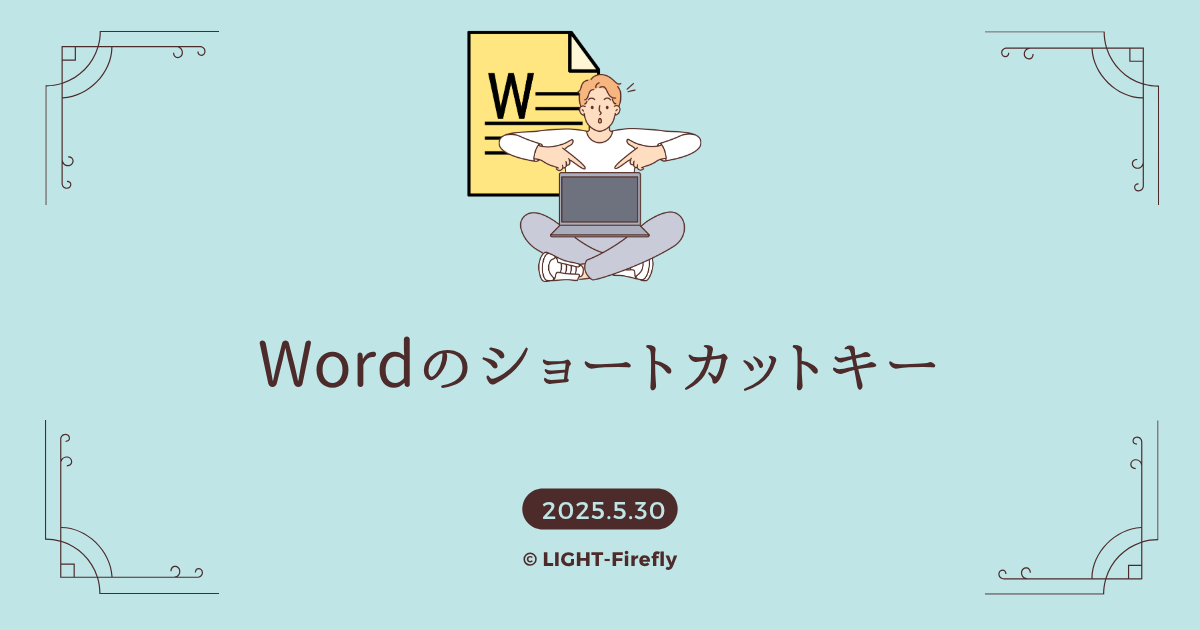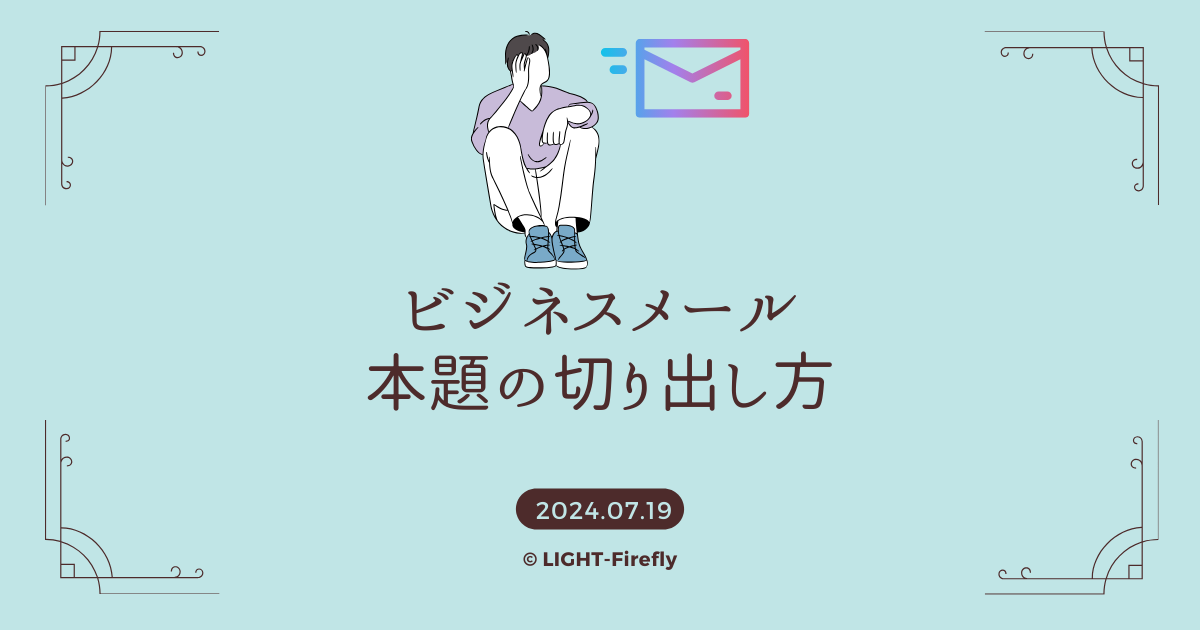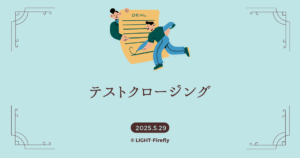この記事の読了目安時間は約 2 分です
ブログ管理人 ライトの自己紹介

ライト
- 営業経験約10年(主に法人営業)
- これまで中小企業から大企業まで商談経験多数
- 休日はビジネス関連書籍を読み漁み自己研鑽に励む
- 人間関係や仕事の進め方、営業現場での失敗は数知れず
- 当ブログは自身の知識の整理とアウトプットが目的です
当ブログ記事があなたのお役に立ちましたら幸いです!
記事に入る前に一言
日々の事務作業で「Wordの作業に思ったより時間がかかってしまう…」「周りの人はどうしてあんなに作業が早いのだろう」と感じていませんか?そんな悩みを手助けするのがショートカットキーです。最初にいくつか覚えるだけで、操作の手間がグッと減り、作業効率が劇的にアップします。
 ライト
ライト今回の記事ではショートカットキーを使うメリットと、この機会にぜひ覚えてもらいたいショートカットキーをいくつか紹介します。今回紹介するショートカットキーは私が日々の業務で使用しているものに厳選しています。
用語解説:ワード【Word】
出典:IT用語がわかる辞典
Tips
文章作成に用いるソフトとしてはMicrosoftのWord意外にも、GoogleのGoogle ドキュメントやApple のPagesがあります。MicrosoftのWordは知名度もシェアも文句なしですが、Google ドキュメントには共同編集できること、そして無料で使えるという大きなメリットもあります。
目次
Wordショートカットのメリット
- マウス操作を減らせるので、手元の移動が少なくなりスピードアップ
- 繰り返し作業が簡単にストレスなくこなせる
- 操作ミスが減り、結果的にドキュメントの品質向上にもつながる
今回は、まず覚えておきたい基本ショートカット10選に加えて、意外と使える穴場ショートカット4選もご紹介します。
まず覚えたい時短ショートカット8選
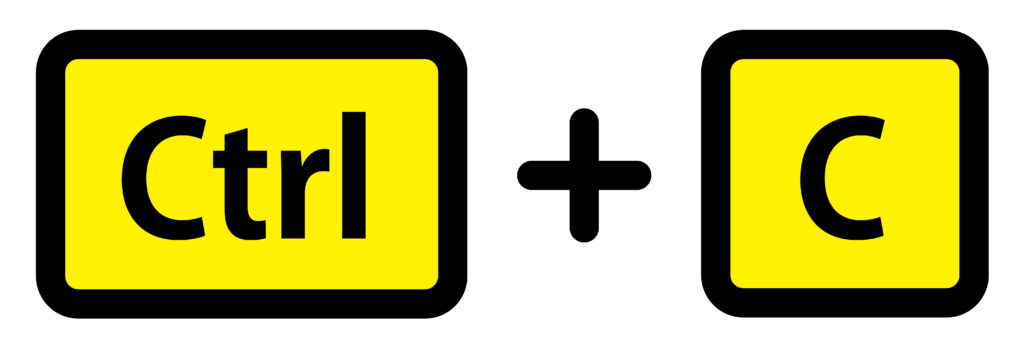
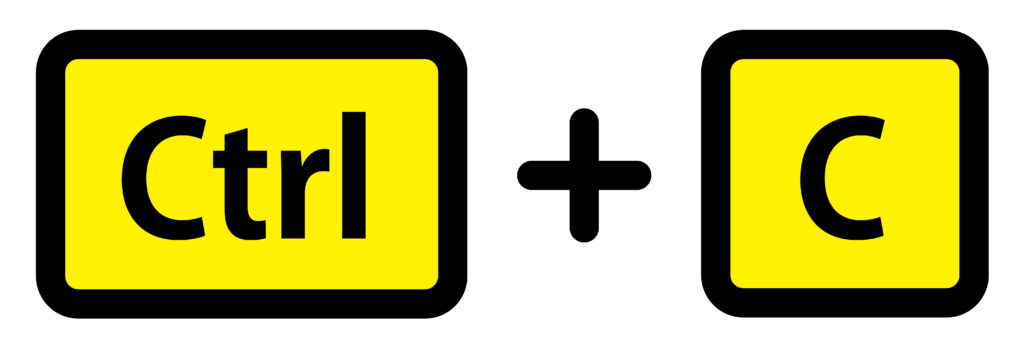
- Ctrl + C / Ctrl + V: コピー/貼り付け
- Ctrl + Z / Ctrl + Y: 元に戻す/やり直す
※Ctrl + YはCtrl + Zで作業を元に戻しすぎてしまった時に重宝します。 - Ctrl + B / Ctrl + I / Ctrl + U: 太字/斜体/下線
- Ctrl + A: すべて選択
- Ctrl + S: 上書き保存
- Ctrl + F: 検索
- Ctrl + H: 検索と置換
- Ctrl + Enter: 改ページの挿入
意外と使える穴場ショートカット4選
- Ctrl + P: 印刷画面を一発表示
→ 「ファイル」→「印刷」とクリックする手間を省けます。 - F7: 全角カタカナに変換
→ ひらがなで入力した「ぷれぜん」を、F7で「プレゼン」に一発変換できます。 - F12: 名前を付けて保存
→ 新規作成したデータを保存したいときに便利です。 - Ctrl + Shift + N: 新しいフォルダの作成(エクスプローラー上)
→ 保存作業の効率アップに役立ちます。
ショートカットを身につけるコツ


- 毎日1つずつ意識して使ってみる
- よく使う操作から優先的に習得する
- デスクに付箋などでメモしておくと効果的
- 太字はBoldのB、斜体はItalicのI、下線はUnderlineのUなど関連させて覚えるのも効果的
あわせて読みたい

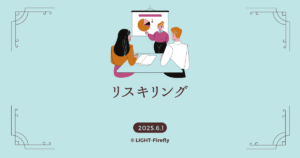
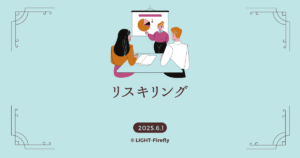
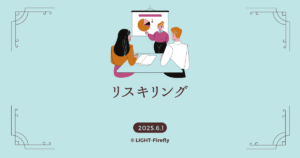
リスキリングって何?自分の市場価値を上げてキャリアの不安対策を
最近、「リスキリング」という言葉を耳にすることが増えていませんか?ニュースやビジネス誌、SNSなどで見かけるこの言葉。なんとなく「学び直し」という意味で使われていることはわかっても、実際にどんなものか、何から始めればいいのか、具体的にはよくわからないという方も多いのではないでしょうか。
あわせて読みたい




ビジネスメールにおけるスマートで簡単な本題の切り出し方
ビジネスメールを作成する際、本題に入るまでの文章構成で悩むことはありませんか?特にビジネスメールに不慣れな方にとって、本題をスムーズに切り出すことは難しいかもしれません。本記事では、ビジネスメールにおける簡単で効果的な本題の入り方について紹介します。
まとめ
ショートカットキーは、最初こそ覚えるのに少し時間がかかりますが、慣れれば日々の作業効率が大きく向上します。まずは基本のCtrl + C / Ctrl + Vから、そして少しずつ応用も取り入れて、“できるビジネスパーソン”への第一歩を踏み出してみましょう!
今回紹介したショートカット一覧
| ショートカットキー | 機能 |
|---|---|
| Ctrl + C / Ctrl + V | コピー / 貼り付け |
| Ctrl + Z / Ctrl + Y | 元に戻す / やり直す |
| Ctrl + B / Ctrl + I / Ctrl + U | 太字 / 斜体 / 下線 |
| Ctrl + A | すべて選択 |
| Ctrl + S | 上書き保存 |
| Ctrl + F | 検索 |
| Ctrl + H | 検索と置換 |
| Ctrl + Enter | 改ページの挿入 |
| Ctrl + P | 印刷画面を表示 |
| F7 | 全角カタカナに変換 |
| F12 | 名前を付けて保存 |
| Ctrl + Shift + N | 新しいフォルダの作成 |